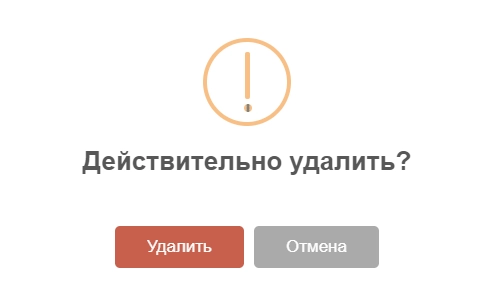Добавление этапов в созданный финансовый план
После перехода в план лечения пациента и выбора отображения в виде финансового плана можно переходить к работе с ним. Для начала составления плана лечения необходимо нажать на кнопку «Добавить этап»

Далее открывается всплывающее окно, где необходимо заполнить такие поля как:
-
Наименование *
-
Даты этапа *
-
Комментарий
-
Приемы в этапе
Обратите внимание на то, что поля со звёздочкой обязательны для заполнения.
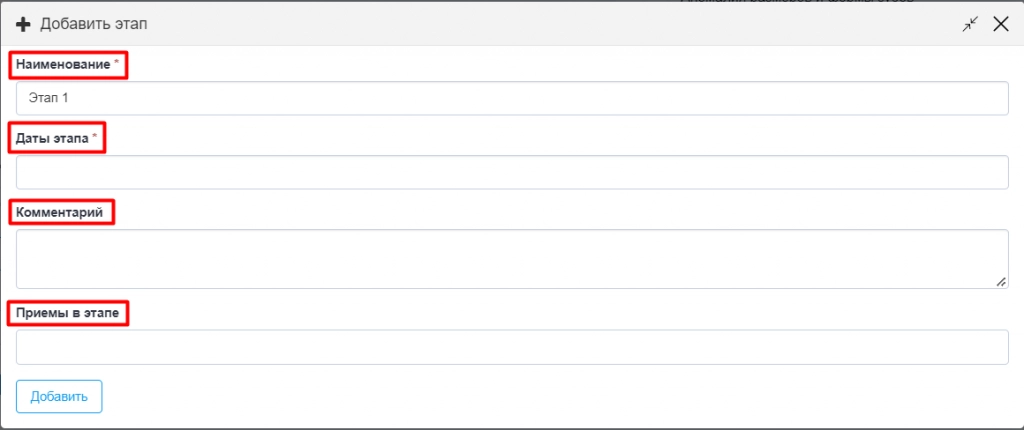
Наименование
Необходимо внести в поле наименование этапа лечения

Даты этапа
Необходимо указать продолжительность лечения
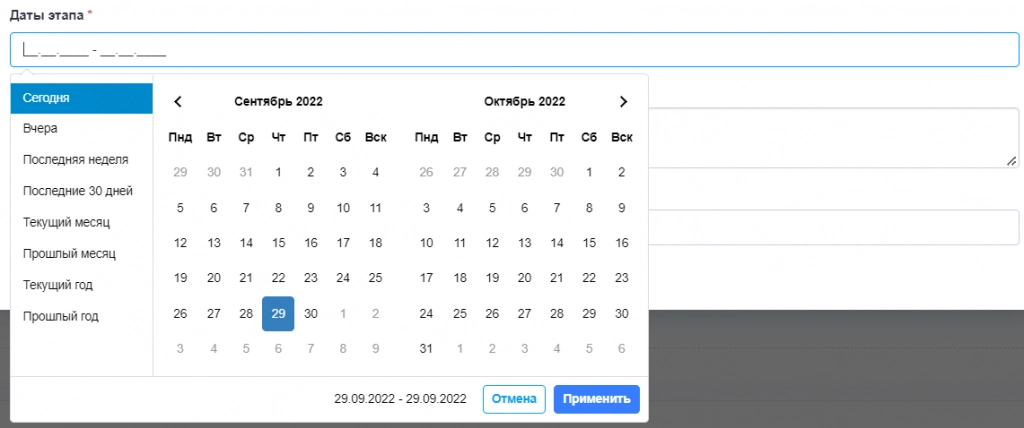
Комментарий
При необходимости можно добавить комментарий к плану лечения

Приемы в этапе
Можем выбрать приём уже из предварительно составленного плана лечения (приемы, которые добавлялись в колонки при других отображениях плана лечения или через кнопку «добавить прием» под зубной формулой)

Если есть приёмы в предварительном плане лечения, то при нажатии на поле ввода откроется выпадающий список приёмов

Если приемы не добавлялись предварительно, то это поле можно пока оставить пустым и заполнить позже, или вернутся на этап добавления приема.
После ввода необходимой информации нажимаем кнопку «Добавить»

Вы успешно создали новый этап лечения.
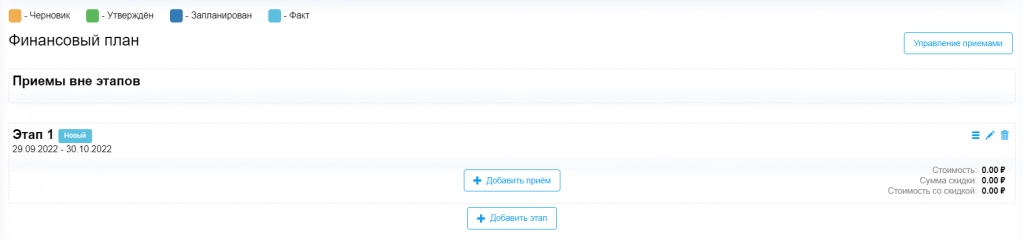
Так же после создания этапа лечения открываются дополнительные функции такие как:
-
Скидка или наценка на этап
-
Сортировать
-
Редактировать
-
Удалить
![]()
Скидка или наценка на этап
При открытии данного блока выходит информация:
- Установите значение 0 если хотите отменить скидку или наценку
- Новое значение скидки или наценки, отменяет предыдущее значение
Далее можно применить наценку или скидку, для этого необходимо внести значение наценки или скидки в процентном соотношении. После этого обязательно нужно добавить комментарий, почему применяется скидка или наценка. После всех действий нажимаем сохранить и наценка или скидка будет применена на этап лечения.
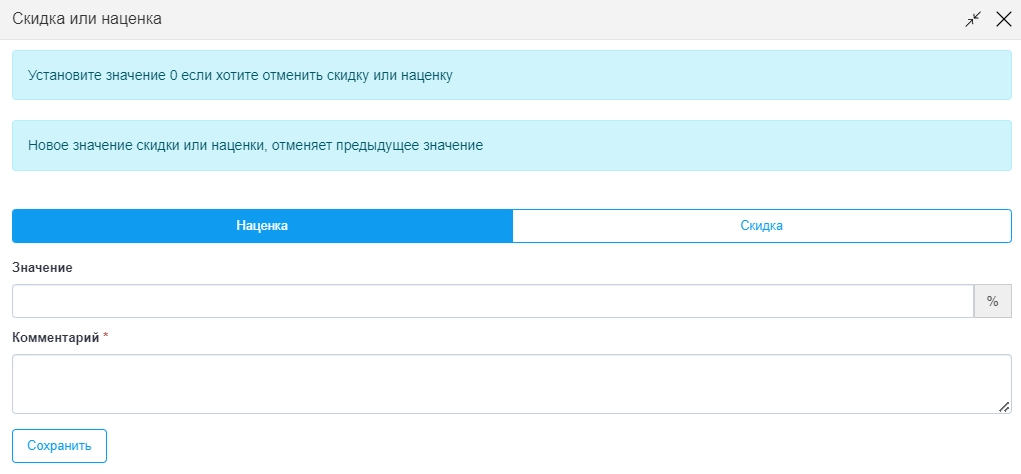
Сортировать
В данной настройке можно произвести сортировку приёмов если их два и более. Что бы произвести сортировку приёмов необходимо нажать на нужный прием, не отпускать клавишу мыши и перетащить его в нужно место мышкой.
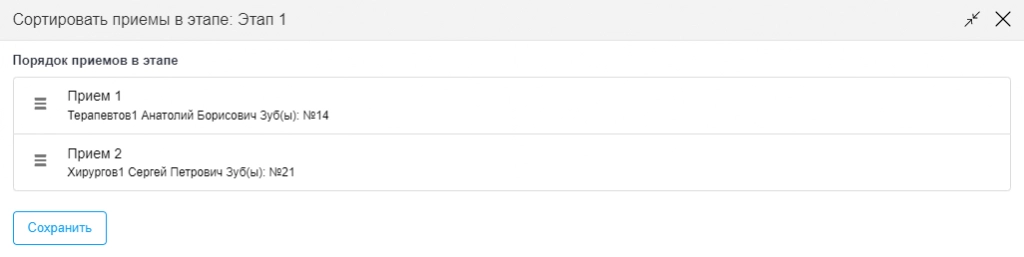
Редактировать
Здесь можно произвести редактирование этапа:
-
Переименовать этап
-
Изменить дату этапа
-
Добавить комментарий или изменить его
-
Удалить те или иные приёмы в этапе
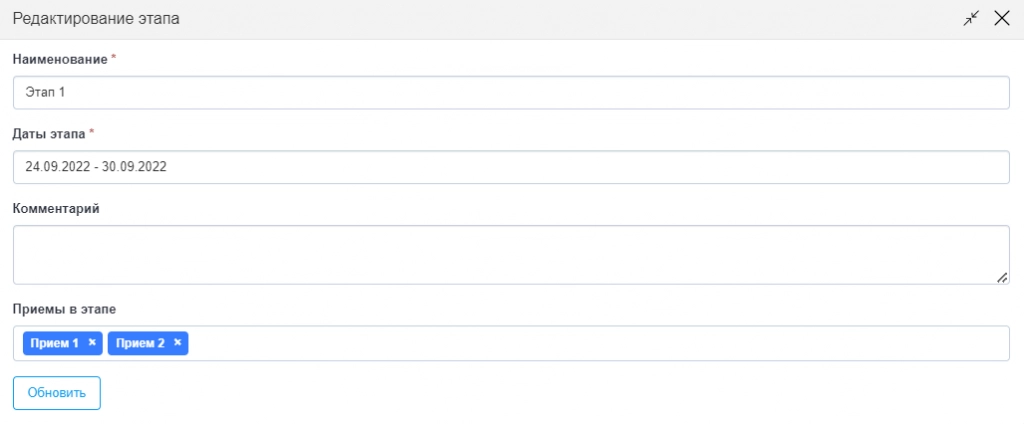
Удалить
Данная функция позволяет удалить весь этап одним нажатием кнопки. При нажатии кнопки система уточните, действительно ли нужно удалить этап.